
विन्डोजहरूको कुनै पनि संस्करण कुञ्जीपाटी र माउस, जुन बिना यसको सामान्य प्रयोग प्रस्तुत गर्न असम्भव छ। उहि समयमा, पछिल्लोलाई सन्दर्भित एक विशेष कार्य परीक्षण गर्न को बहुमतदाताहरु, यद्यपि ती मध्ये धेरै जसो कुञ्जीहरू प्रयोग गर्न सकिन्छ। आजको लेखमा हामी तिनीहरूको संयोजनहरूको बारेमा बताउनेछौं अपरेटिंग प्रणालीको साथ कुराकानीलाई र यसले तत्त्वहरूको नियन्त्रणमा राख्छौं।
विन्डोज 10 मा हट कुञ्जीहरू
आधिकारिक माइक्रोसफ्ट वेबसाइट लगभग दुई सय सर्टकट प्रस्तुत गर्दछ, "दर्जन" को सजिलो व्यवस्थापन प्रदान गर्दछ र छिटो विभिन्न कार्यहरूमा विभिन्न कार्यहरूको सम्भावना प्रदान गर्दछ। हामी मध्ये धेरैलाई विचार गर्नेछौं, आशा छ कि उनीहरूका धेरैले तपाईंको कम्प्युटर जीवनलाई सरल बनाउनेछन्।एलिमेन्ट प्रबन्धन र तिनीहरूलाई कल गर्दै
यस खण्डमा, हामी सामान्य प्रमुखहरूको संयोजनहरू प्रस्तुत गर्नेछौं, जुन तपाईं प्रणाली उपकरणहरू कल गर्न सक्नुहुनेछ, तिनीहरूलाई प्रबन्ध गर्नुहोस् र केही मानक अनुप्रयोगहरूसँग कुराकानी गर्न सक्नुहुन्छ।

विन्डोज (संक्षिप्त जीत) - कुञ्जी विन्डोज लोगो चित्रण गरिएको छ, स्टार्ट मेनूलाई कल गर्न प्रयोग गरिन्छ। अर्को, यसको सहभागिताको साथ धेरै संयोजनहरू विचार गर्नुहोस्।
जीत + X द्रुत लिंक मेनूको सुरूवात हो, जुन "सुरू" गरेर दायाँ माउस बटन (PCM) थिचेर पनि कहलाइन्छ।
जीत + A "सूचना केन्द्र" को कल हो।
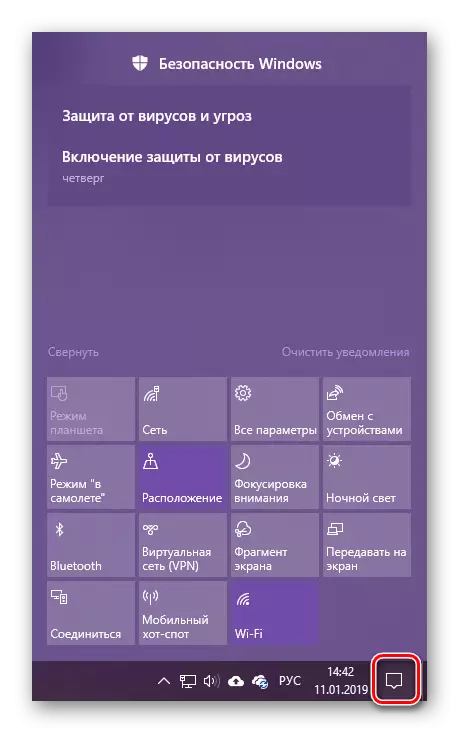
हेर्नुहोस्: विन्डोज 10 मा सूचनाहरू असक्षम गर्नुहोस्
जीत + B - सूचना क्षेत्रमा स्विच (विशेष गरी प्रणाली ट्रे) मा स्विच गर्नुहोस्। यो संयोजनले फोकसलाई "प्रदर्शन लुकाइएको आइकनहरू" आईटम "प्रदर्शन" मा ध्यान केन्द्रित गर्दछ, र त्यसपछि तपाइँ टास्कबारको यस क्षेत्रमा अनुप्रयोगहरू बीच स्विच गर्न सक्नुहुन्छ।
जीत + d - डेस्कटप प्रदर्शन गर्दै, डेस्कटप प्रदर्शन गर्दछ। प्रयोग गरिएको अनुप्रयोगमा बारम्बार प्रेरणा प्रयोग गरियो।
जीत + Alt + D - उल्टो वा क्यालेन्डर लुकाउनुहोस् वा क्यालेन्डर।
जीत + g - खेलको क्षणमा मुख्य मेनूमा अपील गर्नुहोस्। सही रूपमा UWP अनुप्रयोगहरूको साथ मात्र काम गर्दछ (माईक्रोसफ्ट स्टोरबाट स्थापना गरिएको)
पढ्नुहोस्: विन्डोज 10 मा आवेदन स्टोर स्थापना स्थापना गर्दै
जित्यो + I - प्रणाली विभाजन "प्यारामिटरहरू" कल गर्नुहोस्।
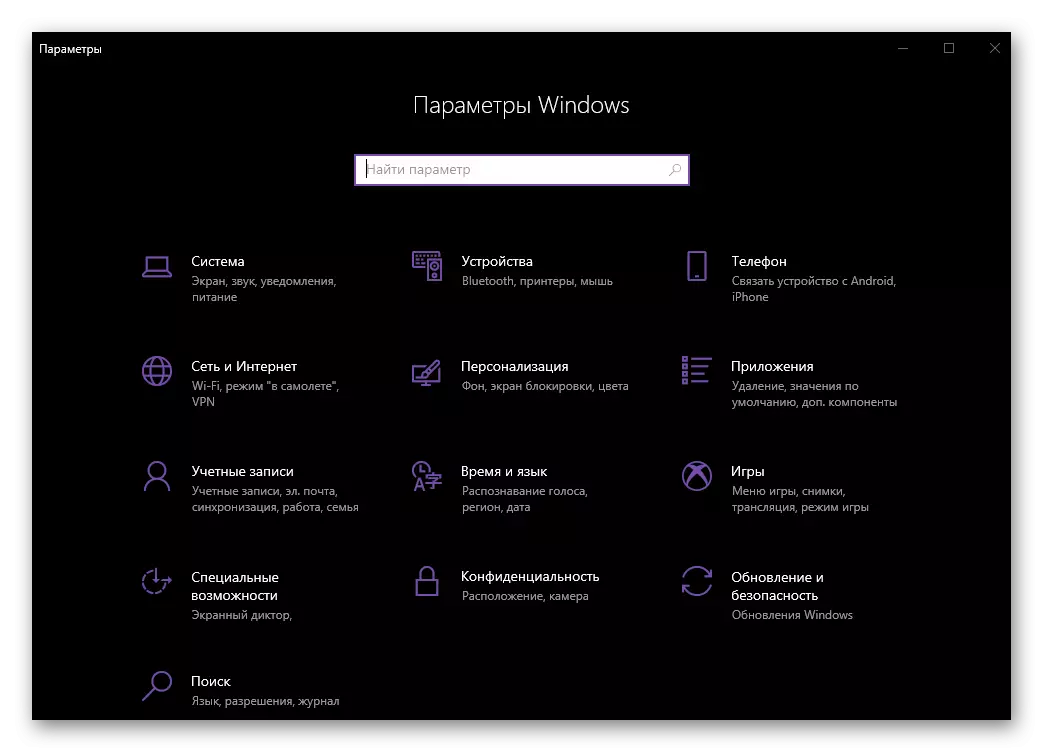
जीत + L खाता परिवर्तन गर्ने क्षमताको साथ कम्प्युटरको द्रुत ब्लक हो (यदि यस्तो एक भन्दा बढि प्रयोग गरिन्छ भने)।
जीत + M - सबै विन्डोजहरू घुमाउँदछ।
जीत + शिफ्ट + m - विन्डोजलाई जटिल बनायो।
जीत + P - दुई वा अधिक प्रदर्शनमा छवि प्रदर्शन मोड चयन गर्नुहोस्।
यो पनि हेर्नुहोस्: कसरी विन्डोज 10 मा दुई स्क्रिन बनाउने
जित्नुहोस् + R - एक माध्यमबाट "चलाउनुहोस्" विन्डोलाई कल गर्दै जुन तपाईं छिटो अपरेटिंग प्रणालीको लगभग कुनै सेक्सनमा जान सक्नुहुन्छ। यो सत्य हो कि यसको लागि तपाईंले सान्दर्भिक आदेशहरू जान्नु आवश्यक छ।
जीत + s - खोजी विन्डो कल गर्नुहोस्।
जीत + शिफ्ट + s - मानक साधनहरूको साथ स्क्रिनशट सिर्जना गर्दै। यो आयताकार वा मनमानी आकारको साथ साथै पूरै स्क्रीन को क्षेत्र हुन सक्छ।
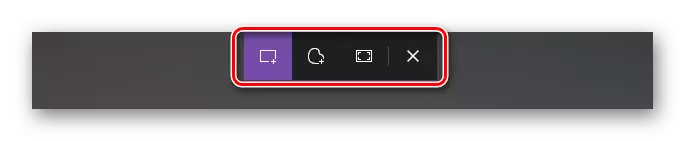
जीत + टी - साइडबारमा अनुप्रयोगहरू प्रत्यक्ष स्विच नगरीकन हेर्नुहोस्।
जीत + U विशेष अवसरहरूको लागि "केन्द्र" को कल हो।
+ V - क्लिपबोर्डको सामग्री हेर्नुहोस्।
पढ्नुहोस्: विन्डोज 10 मा क्लिपबोर्ड हेर्नुहोस्
विजयी + पज - "प्रणाली गुणहरू" विन्डो कल गर्नुहोस्।
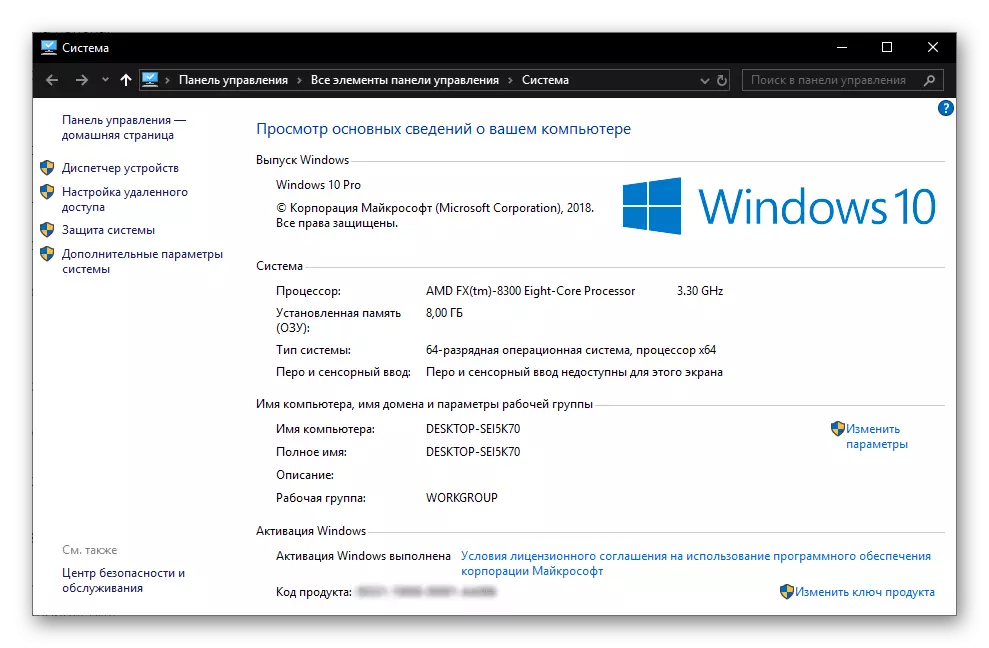
जीत + ट्याब - कार्य प्रतिनिधित्व मोडमा जानुहोस्।
जीत + एरोहरू - सक्रिय विन्डोको स्थिति र आकारको नियन्त्रण।
जीत + घर - सक्रिय बाहेक अन्य सबै विन्डोजहरू फोल गर्दै।
"कन्डक्टर" सँग काम गर्नुहोस्
"कन्डक्टर" बाट विन्डोजको सबैभन्दा महत्त्वपूर्ण कम्पोनेन्टहरू मध्ये एक हो, यो कन्टिंग र नियन्त्रणको लागि सर्टकट कुञ्जीहरू मतलब गर्न उपयोगी हुनेछ।
यो पनि हेर्नुहोस्: विन्डोज 10 मा "अन्वेषक" कसरी खोल्ने
जीत + E - चलाउनुहोस् "एक्सप्लोरर"।
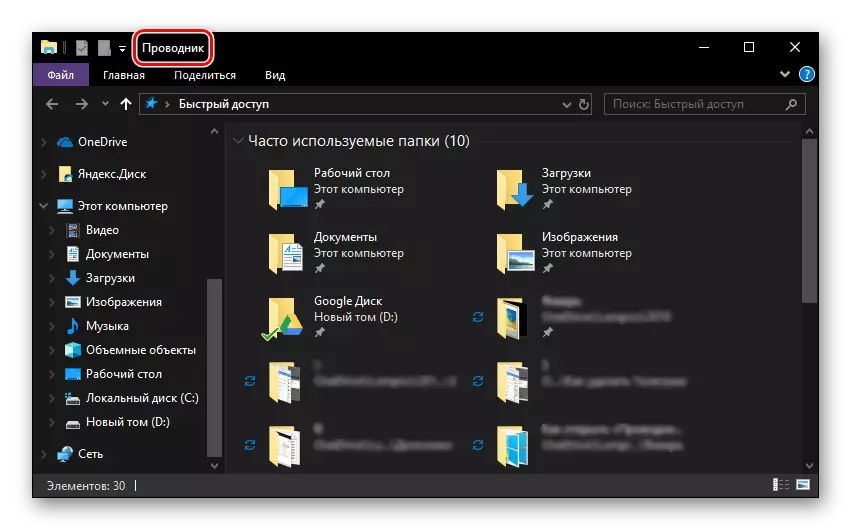
Ctrl + n - अर्को विन्डो खोल्दै "अन्वेषक"।
Ctrl + W - सक्रिय विन्डो बन्द गर्ना "अन्वेषक"। खैर, समान कुञ्जी संयोजन ब्राउजरमा सक्रिय ट्याब बन्द गर्न प्रयोग गर्न सकिन्छ।
Ctrl + E र CTRL + F - क्वेरी प्रविष्ट गर्न खोजी स्ट्रि king मा स्विच गर्दै।
Ctrl + सिफ्ट + n - नयाँ फोल्डर सिर्जना गर्दै
Alt + इन्टर - एक पूर्व चयनित वस्तु को लागी "गुणहरू" विन्डो कल गर्नुहोस्।
F11 - सम्पूर्ण स्क्रिनमा सक्रिय विन्डो तैनाती गर्दै र फेरि थिच्दा यसको लागि यसको समान आकारको रूपमा यसको तह।
भर्चुअल डेस्कटपहरूको व्यवस्थापन
विन्डोजको दशौं संस्करणको एक विशिष्ट सुविधाहरू भर्चुअल डेस्कटपहरू सिर्जना गर्ने क्षमता हो, जुन हामीले विस्तृत रूपमा हाम्रो एउटा लेख बतायौं। तिनीहरूलाई व्यवस्थापन गर्न र सुविधाजनक नेभिगेसन गर्न, त्यहाँ धेरै सर्टकटहरू पनि छन्।

पढ्नुहोस्: विन्डोज 10 मा भर्चुअल डेस्कटपहरू सिर्जना र कन्फिगर गर्दै
जीत + ट्याब - टास्क प्रस्तुतीकरण मोडमा स्विच गर्नुहोस्।
जीत + Ctrl + d - नयाँ भर्चुअल डेस्कटप सिर्जना गर्दै
जीत + Ctrl + बायाँ वा दायाँ एरो - बनाइएको टेबल बीच स्विच।
जीत + Ctrl + F4 सक्रिय भर्चुअल डेस्कटपको एक जबरजस्ती बन्द हुन्छ।
टास्कबारको तत्वहरूको साथ अन्तर्क्रिया
विन्डोज टास्कबारले ओएस र तेस्रो-पार्टी अनुप्रयोगहरूको मानक उपकरणहरूको मानक अंगल ग्रहको मानक वा अधिकतम) समावेश गर्दछ जुन तपाईंले प्राय: अक्सर फर्कनु पर्छ। यदि तपाईंलाई केहि धूर्त संयोजन थाहा छ भने, यस वस्तुको साथ काम अझ सहज हुनेछ।

यो पनि पढ्नुहोस्: कसरी विन्डोज 10 पारदर्शीमा टास्कबार कसरी बनाउने
सिफ्ट + Lkm (बायाँ माउस बटन) - एक कार्यक्रम सुरू गर्दै एक कार्यक्रम वा दोस्रो घटनाको द्रुत खोल्न।
Ctrl + सिफ्ट + Lkm - प्रशासनिक शक्तिहरूको साथ कार्यक्रम सुरू गर्दै।
सिफ्ट + PCM (दायाँ माउस बटन) - मानक अनुप्रयोग मेनू कल गर्दै।
सिफ्ट + PCM समूहबद्ध तत्वहरू (एकल अनुप्रयोगको धेरै विन्डोजहरूमा) - समूहको लागि सामान्य मेनू प्रदर्शन गर्दछ।
Ctrl + Lkm समूहबद्ध तत्वहरूमा - समूहबाट आवेदनहरू तैनाथ गर्नुहोस्।
संवाद बक्सहरूको साथ काम गर्नुहोस्
विन्डोजको एक महत्त्वपूर्ण कम्पोनेन्टहरू मध्ये एक, जसमा "दर्जन" समावेश छ, संवाद बाकसहरू छन्। तिनीहरूसँग उपयुक्त सुविधाजनक अन्तर्क्रियाको लागि, निम्न कुञ्जीपाटी सर्टकटहरू अवस्थित छन्:

F4 - सक्रिय सूचीको तत्वहरू देखाउँदछ।
Ctrl + ट्याब - संवाद बाकसको ट्याबमा जानुहोस्।
Ctrl + सिफ्ट + ट्याब - ट्याबहरूमा ट्याबहरू उल्टाउँछन्।
ट्याब - प्यारामिटरहरू अगाडि संक्रमण।
शिफ्ट + ट्याब - विपरीत दिशामा संक्रमण।
स्पेस (ठाउँ) - चयन वा मार्करको हटाउने वा चयनित प्यारामिटरको विपरीत।
"कमान्ड लाइन" मा व्यवस्थापन
"कमाण्ड लाइन" मा प्रयोग गर्न सकिने कुञ्जीहरूको मुख्य संयोजनहरू पाठको साथ काम गर्न डिजाइन गरिएको भन्दा फरक छैनन्। लेखको अर्को भागमा ती सबैको विवरण उल्लेख गरिएको छ, हामी यहाँ मात्र जनालाई जनाउँछौं।
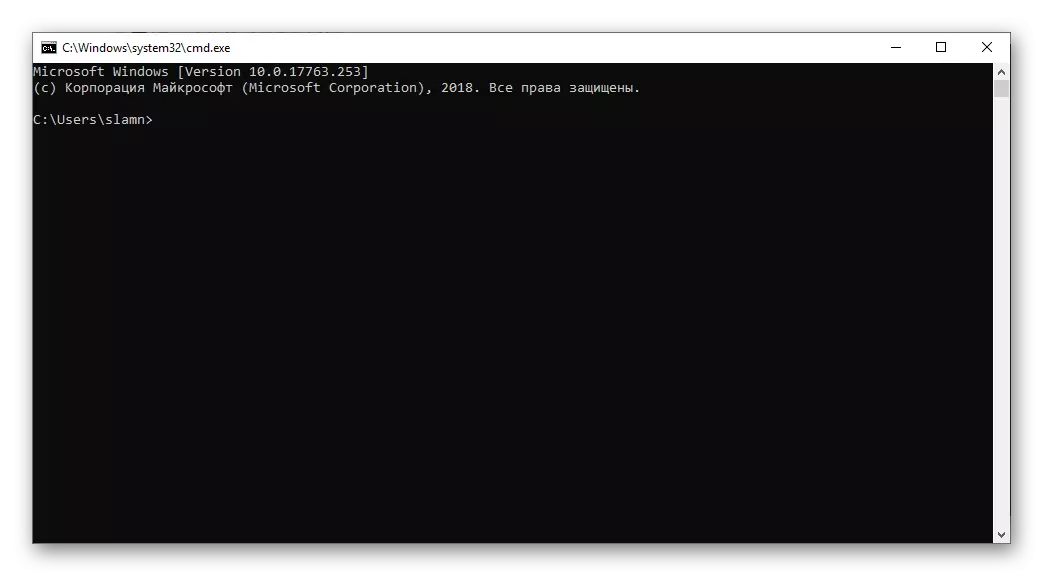
पढ्नुहोस्: विन्डोज 10 मा प्रशासकलाई प्रशासकहरूको तर्फबाट "आदेश रेखा"
Ctrl + M - मार्क मोडमा स्विच गर्नुहोस्।
Ctrl + घर / CTRL + एक पूर्व-सक्षम मार्क मोडको साथ समाप्त हुन्छ - क्रमशः वा बफरको अन्त्यमा।
पृष्ठ अप / पृष्ठ तल - पृष्ठहरू र तल, क्रमशः नेभिगेसन
एरो बटनहरू - प ows ्क्ति र पाठ नेभिगेट गर्दै।
पाठ, फाईलहरू र अन्य चरणहरूको साथ काम गर्दै
प्राय: अपरेटिंग प्रणाली वातावरणमा तपाईले फाईलहरू र / वा पाठको साथ अन्तर्क्रिया गर्नुपर्नेछ। यी उद्देश्यहरूको लागि, धेरै कुञ्जीपाटी संयोजनहरू पनि प्रदान गर्दछ।

Ctrl + all सबै तत्व वा सम्पूर्ण पाठको विनियोजन गर्दैछ।
Ctrl + C - एक पूर्व-समर्पित तत्व प्रतिलिपि गर्दै।
Ctrl + V - एक प्रतिलिपि तत्व घुसाउनुहोस्।
Ctrl + x - एक पूर्व चयनित वस्तु काट्नुहोस्।
Ctrl + Z - कार्य रद्द गर्नुहोस्।
Ctrl + y - अन्तिम कार्य दोहोर्याउनुहोस्।
Ctrl + d - "टोकरी" को कोठाको साथ हटाउने।
सिफ्ट + मेटाउनुहोस् - "टोकरी" मा एक कोठा बिना पूर्ण हटाउने, तर प्रारम्भिक पुष्टिकरणको साथ।
Ctrl + R वा F55 - विन्डो अपडेट / पृष्ठ।
तपाईं अर्को कुञ्जी संयोजनका साथ परिचित हुन सक्नुहुनेछ मुख्य रूपमा टेक्स्टको साथ पाठको साथ कार्य गर्न। हामी अधिक सामान्य संयोजनहरूमा सर्नेछौं।
अधिक पढ्नुहोस्: Microsoft शब्दको साथ सुविधाजनक कार्यहरूको लागि तातो कुञ्जीहरू

Ctrl + सिफ्ट + ESC - कल गर्नुहोस् "टास्क प्रबन्धक"।
Ctrl + ESC - स्टार्ट मेनू "सुरु" कल गर्दै।
Ctrl + शिफ्ट वा Alt + शिफ्ट (सेटिंग्स सेटमा निर्भर गर्दै) - स्विच गर्ने भाषा लेआउटहरू।
हेर्नुहोस्: विन्डोज 10 मा भाषा सजावट परिवर्तन गर्नुहोस्
सिफ्ट + F10 - एक पूर्व चयनित वस्तुको लागि कन्टेन्ट मेनूलाई बोलाउँदै।
Alt + ESC - तिनीहरूको उद्घाटनको क्रममा विन्डोजको बीचमा स्विच गर्दै।
Alt + इन्टर - एक पूर्व समर्पित तत्व को लागी गुणहरु संवाद बाकस कल गर्नुहोस्।
Alt + स्पेस - सक्रिय विन्डोको लागि कन्टेक्स्ट मेनू भनेर कल गर्दै।
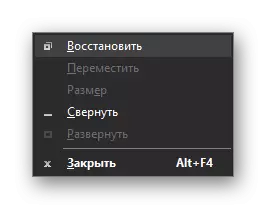
यो पढ्नुहोस्: विन्डोजको साथ सुविधाजनक कामको लागि 1 14 छोटो
निष्कर्ष
यस लेखमा हामीले केही कुञ्जी संयोजनहरूको समीक्षा गर्यौं, जुन सबै विन्डोज 10 मा मात्र प्रयोग गर्न सकिन्छ, तर यस अपरेटिंग प्रणालीको अघिल्लो संस्करणहरूमा पनि प्रयोग गर्न सकिन्छ। कम्तिमा तिनीहरू मध्ये केही सम्झना गरेर, तपाईं एक कम्प्युटर वा ल्यापटपमा तपाईंको कामलाई कम गर्न र गतिको अनुकूलित गर्न सक्नुहुन्छ। यदि तपाईंलाई केहि अन्य महत्त्वपूर्णहरू थाहा छ भने, बारम्बार प्रयोग संयोजनहरू, तिनीहरूलाई टिप्पणीहरूमा छोड्नुहोस्।
